Все большее распространение получают вирусы, рассылающие сами себя по десяткам адресов, а также случайным образом генерирующие адрес отправителя и тему письма. Не менее вредны и спаммеры, распространяющие свои письма всеми доступными методами, лишь бы охватить максимально широкий круг получателей.
Конечно, если вы получаете одно письмо в неделю, да еще пользуетесь какой-нибудь антивирусной программой, способной лечить Klez-h и прочую нечисть, то беспокоиться нечего. Но когда число приходящих писем переваливает за несколько десятков, то выбирать из них действительно нужные довольно утомительно, а вирусы, гнездящиеся в письмах, только того и ждут, чтобы вы щелкнули на послании и заглянули внутрь. И далеко не всякая антивирусная программа останавливает современный вирус, она, как правило, лишь сообщает о заражении. Опять же потеря времени на чистку дисков от заразы и удаление ненужных писем, а также финансовые затраты на лишнее время соединения становятся слишком большими.
Раньше я не глядя удалял подозрительные письма, а затем стал пользоваться опцией «Блокировать отправителя...», имеющейся в Outlook Express. Но сколько ни предпринимал таких действий, избавиться от них мне не удавалось. Список заблокированных отправителей достиг 242. При использовании Outlook Express или Outlook трудно сразу определить их число — в данных программах нет оперативного способа подсчитывать подобный мусор. Я перестал их блокировать и решил покончить с этим злом окончательно и бесповоротно. И не только на компьютере дома: своими почтовыми ящиками я пользуюсь с разных ПК, причем не всегда достаточно защищенных. Но оказалось, что есть средства, позволяющие выполнить поставленную задачу.
Чтобы проанализировать огромное количество получаемого спама, понадобилось провести небольшое исследование, которое, кстати, можете сделать и вы сами. Сначала необходимо получить список нарушителей, но его не так-то просто достать из Outlook Express. Он находится в Реестре, и для Outlook Express после экспорта того раздела, где он размещается, список будет выглядеть примерно как в приведенном листинге.
Если вам не удастся сразу же найти нужный раздел, то поможет поиск в Реестре по значению параметра, в качестве которого нужно установить один из заблокированных адресов.
Двойной пунктир находится на месте больших изъятых участков файла, не прочитанного в Блокноте. Однако если открыть этот файл в Word 97/2000, то его можно привести к такому виду, в каком нетрудно будет проанализировать.
Те, кто знаком с текстовым процессором, смогут сделать это быстро, а наличие специализированных текстовых редакторов, позволяющих редактировать файл в двоичном представлении, дополнительно все ускорит. Итак, мы получили пронумерованный в шестнадцатеричном коде список заблокированных отправителей. Скопируем этот файл и произведем в копии еще одну замену: @ на ;.
Далее можно применить различные средства, я, например, использовал Access 97 из состава Office 97.
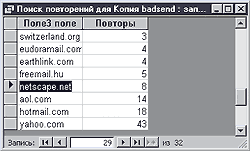
|
| Рис. 1 |
Если сохранить файлы в формате Text DOS и преобразовать их в таблицы MS Access, то получится, что сортировка первой таблицы не даст никакой информации, зато вторая позволит с помощью перекрестного запроса получить еще одну таблицу (рис. 1), где по частоте повторяемости будут расположены имена всех почтовых узлов, с которых приходила почта.
При заполнении условий фильтрации почты можно включить эти записи как составляющие неблагонадежных адресов, по которым они будут удалены.
Что необходимо сделать, чтобы письма отфильтровывались вне вашего компьютера? Во-первых, следует рассмотреть возможности применяемых почтовых ящиков, а если потребуется, то и завести новые.
Систему очистки писем от мусора можно организовать на базе следующего списка.
Имя1@comail.ru (comstar.ru)
Это мой основной адрес, существующий уже давно, и именно сюда приходит много спама, к тому же на него я получаю еще и вирусы. Ящик имеет полезную функцию переадресации писем, необходимую для работы всей системы.
Имя2@mtu-net.ru (mtu.ru)
Дублирующий адрес, не используемый для регистрации где бы то ни было, применяется ограниченно, и мусора в нем обычно нет.
Имя3@newmail.ru (newmail.ru)
Бесплатный почтовый ящик в системе «Новой почты» с Web-интерфейсом дает возможность пересылки, переадресации и установки фильтров, позволяющих отсеивать явно ненужные письма, а также посылать уведомления о получении сообщений на выбранный адрес.
Имя4@aport.ru (aport.ru)
Бесплатный почтовый ящик с комбинированным доступом, как с Web-интерфейсом, так и с обычным по POP3 имеет функции автоответчика и переадресации.
Имя5@narod.ru (yandex.ru)
Бесплатный почтовый ящик с Web-интерфейсом допускает устанавливать фильтры и задавать пересылку. Очень важно, что в нем дозволяется удалять письма с вирусами.
Можно обойтись и меньшим числом ящиков, но в данном варианте реализована подстраховка от потери важной информации.
Итак, письмо выслано на адрес Имя1@comail.ru. После попадания в этот почтовый ящик оно копируется, а копия направляется в архив Имя4@aport.ru, где можно найти ошибочно удаленные письма или просто избавиться от накопившихся за какое-то время сообщений и уже ненужных писем. Оригиналы переадресуются на Имя3@newmail.ru. Здесь письма фильтруются по адресам, и те, что считаются неблагонадежными, безвозвратно удаляются. Оставшиеся пересылаются на Имя5@narod.ru, где уничтожаются письма, зараженные вирусами. Отфильтрованная от спама и вирусов корреспонденция попадает наконец в Имя2@mtu-net.ru, откуда благополучно доставляется посредством почтовой программы.

|
| Рис. 2 |
На рис. 2, 3 и 5 приведены виды окон Web-интерфейса при заполнении условий фильтрации на newmail.ru и narod.ru соответственно, а также возможный путь писем до почтовой программы. В таком варианте затраченное время на «путешествие» посланий занимает 15 — 20 мин, что обычно не вызывает существенных неудобств.
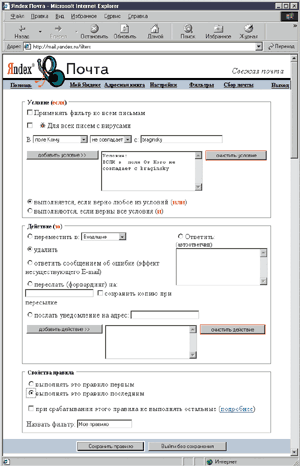
|
| Рис. 3 |
Если вы используете для приема почты MS Outlook из Office 2000 Professional, то можете организовать фильтрацию и у себя на локальной машине, причем она станет дополнением к уже описанной. Правда, для борьбы с вирусами придется держать включенным специальный модуль (монитор) антивирусной программы с последними обновлениями. Так что когда вы получаете подозрительные письма, то не открывайте их (окно предварительного просмотра также должно быть закрыто), а попытайтесь скопировать на Рабочий стол. Если письмо содержит вирус, то антивирусный монитор сообщит об этом или запретит доступ к файлу (в зависимости от настроек антивирусной программы). Но просмотр текста письма в варианте, описанном далее, не приведет к заражению, так как обычно вложение, содержащее вирус, не активизируется. Для фильтрации почты придется поработать с MS Access 2000. Некоторые пользователи боятся применять это приложение, поскольку оно кажется сложным и, кроме того, требуется знание Visual Basic, но в данном случае все делается достаточно просто.

|
| Рис. 5 |
Откроем Access, сформируем новую базу данных и поместим ее в «Мои документы». Создадим связь с любой папкой MS Outlook (в данном случае — «Входящие»). При организации подобной связи искать эту папку не придется, если указать, что связь создается с Outlook, — MS Access найдет все сам (рис. 4).
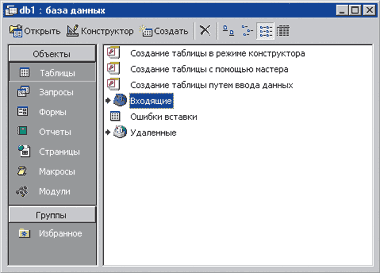
|
| Рис. 4 |
Таким образом, получится связанная таблица со всеми данными о каждом письме, включая его текст. Затем с помощью Мастера организуем простой запрос (во вкладке «Запросы»), содержащий все поля таблицы. Если его открыть, то можно просмотреть эти поля и прочитать текст письма, а затем перейти в режим конструктора и задать в поле «Условие отбора» любое значение, по которому мы хотим отобрать (показать или скрыть) сообщение. Если же задать все условия, определяющие отбор нежелательных сообщений, а тип запроса изменить на «На удаление» (это можно сделать в режиме конструктора, щелкнув правой кнопкой мыши на верхнем поле запроса и выбрав из меню «Тип запроса»), то каждый раз при его открытии все нежелательные сообщения из выбранной папки будут безвозвратно удаляться (рис. 6).
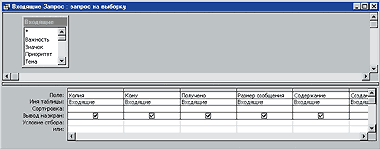
|
| Рис. 6 |
Чтобы повысить удобство работы с таким запросом, можно создать форму и разместить в ней окна просмотра необходимых свойств сообщений, а также кнопки «Прочитать», «Удалить» или любые другие по выбору, но это требует более глубокого знания Access 2000. Человеку, постоянно работающему с данным приложением, нетрудно сделать такое дополнение, запускаемое даже при закрытом MS Outlook (предполагается, что после приема сообщений вы закрыли его в целях безопасности), чтобы просматривать сообщения, удалять те, что оказались нежелательными, и производить необходимые действия с письмами. Доступа не будет только к вложениям. Если у вас недостает опыта работы с Access, то с помощью встроенного мастера можно создать форму попроще, без дополнительных сервисных возможностей. На рис. 7 показаны двух-трехминутные результаты.

|
| Рис. 7 |
Естественно, приведенные в статье советы не помогут вам уменьшить трафик при получении почты, но безопасность и удобство работы с письмами у вас, несомненно, повысятся.
С автором можно связаться по адресу braginsky@comail.ru (письма фильтруются)